
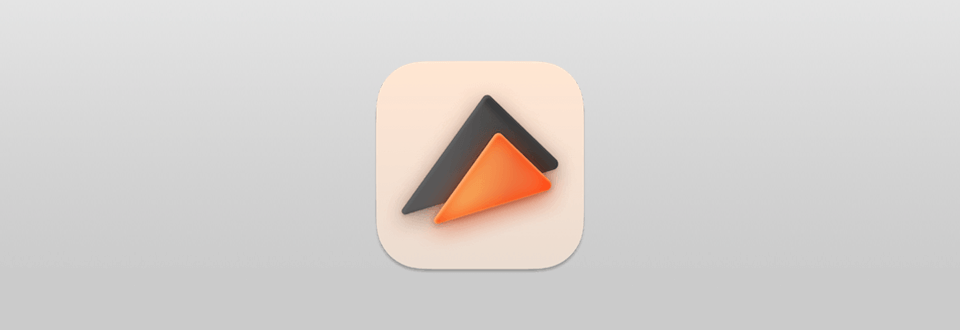
Der standardmäßige macOS-Mediaplayer ist zwar funktionsfähig, bietet aber im Vergleich zu Mediaplayern von Drittanbietern nicht genügend Funktionen und Formatunterstützung. Es fehlen erweiterte Wiedergabe- und Streaming-Optionen und er unterstützt nur eine begrenzte Anzahl von Formaten. Daher suchen viele Mac-Benutzer nach alternativen Medienwiedergabelösungen, die mehr Vielseitigkeit und Funktionalität bieten. Elmedia Player ist eine der Top-Alternativen, die in diesem Bereich hervorsticht.
Elmedia Player ist ein vielseitiger und leistungsstarker Media Player, der speziell für Mac entwickelt wurde. Er verarbeitet viele Audio- und Videodateiformate, von gängigen wie MP4, AVI, M4V und MOV, bis hin zu weniger bekannten SWF- und FLV-Dateien. Es sind keine zusätzlichen Codecs erforderlich. Sie können darauf vertrauen, dass Elmedia Player nahezu jede Mediendatei in Ihrer Bibliothek öffnet.
Mit diesem Mediaplayer können Sie Wiedergabelisten erstellen und verwalten, mit Lesezeichen arbeiten und er bietet auch erweiterte Untertitelunterstützung. Sie können Untertitel in verschiedenen Formaten laden, darunter .ssa, .srt und .smil, Untertitelgröße, Schriftart und Hintergrund während der Wiedergabe anpassen und direkt aus der App auf die Untertiteldatenbank zugreifen.
Elmedia bietet eine elegante und leicht zu navigierende Benutzeroberfläche. Darüber hinaus ist es hochgradig anpassbar und verfügt über eine Reihe von Einstellungen, mit denen Sie Audio- und Videodateien perfekt optimieren können.
Vollbildmodus. Elmedia garantiert ein reibungsloses Erlebnis auf jedem Bildschirm und bietet sowohl den nativen macOS-Vollbildmodus als auch einen benutzerdefinierten Vollbildmodus mit Multi-Monitor-Funktion.
Videotuner. Sie können Helligkeit, Sättigung, Kontrast, Farbton, Gamma, Schärfe und andere Parameter für jedes abgespielte Video optimieren.
Screenshots aufnehmen. Wenn Sie einen Screenshot eines Moments in einem Video machen möchten, das Sie gerade ansehen, macht Elmedia Player das ganz einfach. Sie können sogar eine Reihe von Screenshots in festgelegten Intervallen aufzeichnen.
AB-Schleife. Markieren Sie ein beliebiges Videosegment und lassen Sie es für eine kontinuierliche Wiedergabe in einer Endlosschleife laufen.
Bild-in-Bild-Modus. Elmedia Player kann in einem kleinen Fenster über Ihren anderen Anwendungen ausgeführt werden und eignet sich daher hervorragend für Multitasking. Sie können bei Bedarf problemlos zwischen Bild-in-Bild- und Vollbildmodus wechseln.
Deinterlacing. Verbessert die Detailgenauigkeit und Schärfe von Videos in schlechter Qualität, insbesondere von Videos, die mit Kameras mit niedriger Auflösung oder älteren Geräten aufgenommen wurden.
Audio- und Videosynchronisierung. Elmedia Player bietet eine einfache Möglichkeit, Audioverzögerungen zu beheben, damit Ihr Video und Ihre Untertitel perfekt aufeinander abgestimmt sind.
Audio-Equalizer. Mit einem 10-Band-Grafik-Equalizer können Sie den Klang nach Ihren Wünschen anpassen. Alternativ können Sie auch eine der verfügbaren Voreinstellungen ausprobieren.
App-spezifische Lautstärkeeinstellungen. Regeln Sie die Lautstärke nach Bedarf: Schalten Sie Systemtöne aus, während Ihre Musik weiterläuft.
Surround-Sound mit AC-3/DTS. Elmedia Player unterstützt AC-3/DTS-Hardware-Passthrough für ein beeindruckendes Surround-Sound-Erlebnis auf Ihrem Mac.
Externe Spuren. Durch die Möglichkeit, externe Audiospuren hinzuzufügen, können Sie verschiedene Sprachen oder eine bessere Synchronisation auswählen, um Ihr Seherlebnis zu verbessern.
Neben seinen robusten Wiedergabefunktionen eignet sich der Elmedia Player hervorragend zum Streamen von Medien auf Smart-TVs. Er ist kompatibel mit AirPlay, Chrome Cast und DLNA-fähige Geräte, die nahtloses Streaming von Videos, Musik und Bildern von lokalen Geräten auf größere Bildschirme ermöglichen.
Elmedia Player ist sowohl in einer kostenlosen als auch in einer PRO-Version erhältlich und somit für jeden zugänglich. Die kostenlose Version enthält grundlegende Funktionen wie das Abspielen verschiedener Medienformate, das Erstellen von Wiedergabelisten und das Arbeiten mit Untertiteldateien. Für erweiterte Funktionen können Sie für einen einmaligen Kauf von 19.95 USD auf die PRO-Version upgraden. Dieses Upgrade schaltet eine Vielzahl von Optionen zur Verbesserung der Wiedergabe frei, die Möglichkeit, Screenshots zu machen, auf Smart-TVs und externe Lautsprecher zu streamen usw.
Die App steht auf der offiziellen Website zum Download bereit und Mac App Store. Im Mac App Store gibt es ihn in zwei Versionen: eine kostenlose Version mit In-App-Käufen (Elmedia Video Player) und eine kostenpflichtige Version (Elmedia: Universal Video Player).
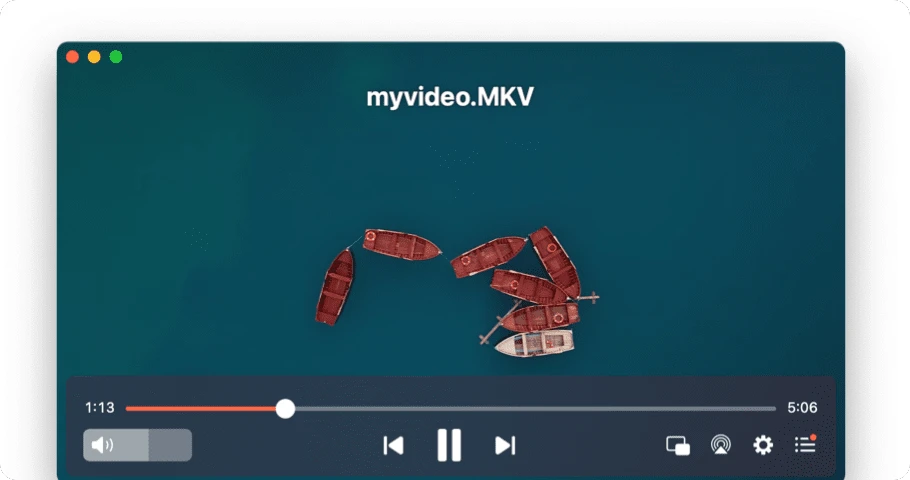
Insgesamt ist Elmedia Player ein umfassender Mediaplayer für macOS, der für seine Vielseitigkeit, Leistung und Benutzerfreundlichkeit bekannt ist. Sein umfangreicher Funktionsumfang, die hochwertige Wiedergabe und die breite Formatunterstützung machen ihn zu einer ausgezeichneten Wahl für alle, die ihr Medienerlebnis verbessern möchten.
Wenn Sie jedoch lieber beim standardmäßigen macOS-Mediaplayer QuickTime bleiben möchten, aber nicht unterstützte Formate abspielen müssen, können Sie diese Dateien mithilfe eines Konverters kompatibel machen. So können Sie eine größere Auswahl an Medien nutzen, ohne auf einen Player eines Drittanbieters umsteigen zu müssen.
Als Standardplayer von Mac OS bietet QuickTime viele Vorteile: Es unterstützt High Efficiency Video Coding Formate wie H.264 und HEVC; Auf unterstützten Geräten kann QuickTime die Hardwarebeschleunigung nutzen, um die Wiedergabeleistung zu verbessern und den Batterieverbrauch zu senken. Es unterstützt eine relativ große Bandbreite an Formaten, darunter auch einige proprietäre Apple-Dateiformate wie MOV.
Allerdings unterstützt QuickTime viele neuere Videoformate wie MKV, AVI und WMV nicht. Um diese Formate auf QuickTime abzuspielen, können Sie DumpMedia Video Converter um sie in kompatible Formate zu konvertieren.
DumpMedia Video Converter ist ein All-in-One-Audio- und Videokonverter, Downloader, Editor und Player. Es verfügt über eine benutzerfreundliche Oberfläche mit zahlreichen Funktionen, die alle Ihre Videoanforderungen erfüllen. DumpMedia Video Converter unterstützt verschiedene Eingabe- und Ausgabeformate, darunter MPEG, 3GP, FLV, MKV, AVI, WMV, MOV, MP4 sowie andere gängige Videoformate.
Kostenlos herunterladen Kostenlos herunterladen
Schritt 1: Herunterladen und installieren DumpMedia Video Converter
Schritt 2: Starten DumpMedia. Klicken Sie auf "Datei hinzufügen" aus der Menüleiste oder ziehen Sie die Dateien einfach per Drag & Drop auf den Hauptbildschirm der App, um die zu konvertierenden Dateien zu importieren.
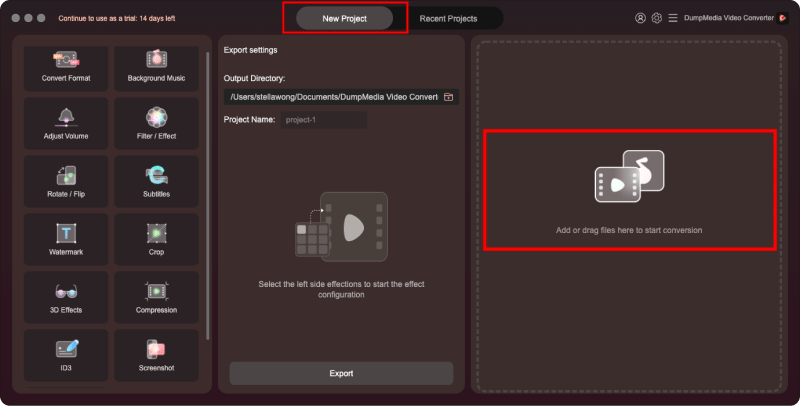
Schritt 3: Klicken Sie auf "Format konvertieren" im Menü auf der linken Seite der Benutzeroberfläche. Sie sehen die verfügbaren Ausgabeformate und Ausgabequalitäten, aus denen Sie wählen können. Wählen Sie das gewünschte Format aus und klicken Sie auf "Sparen". (Vergessen Sie auch nicht, die Einstellung des "Ausgabe Verzeichnis" wenn Ihre Ausgabedatei in einem bestimmten Ordner auf Ihrem Computer abgelegt werden soll.)
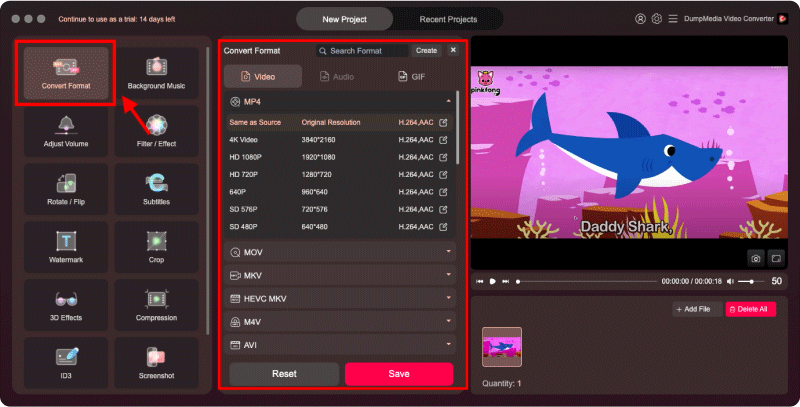
Schritt 4: Klicken Sie auf die Schaltfläche "Export" Schaltfläche. Dann müssen Sie nur noch warten, bis der Konvertierungsprozess abgeschlossen ist.
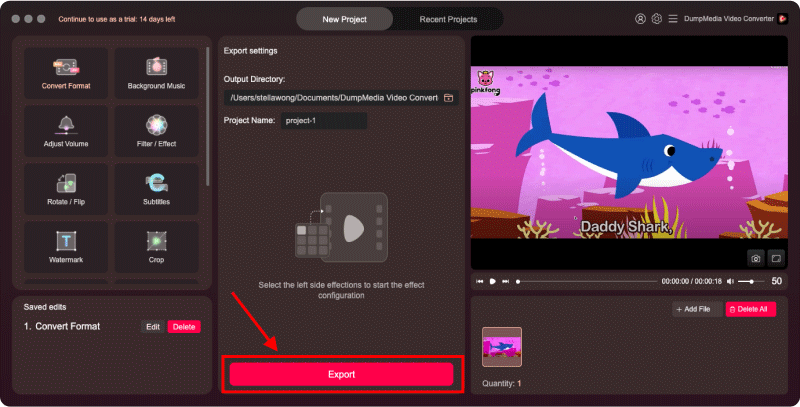
Nachdem die Konvertierung abgeschlossen ist, finden Sie die konvertierten Dateien im Ausgabeordner. Jetzt können Sie sie in Quicktime genießen!
Mostbet, geniş oyun yelpazesiyle kullanıcılarına keyifli bir casino deneyimi sunmaktadır.
جرب الرهان بأفضل الاحتمالات مع 1xbet Heute.
Öffnen Sie das Gerät, um das Gerät und die Automatik in Betrieb zu nehmen Kent Casino, где каждый найдет что-то for seby.
Herrlichkeit Kasino bietet eine große Auswahl an Slot-Spielen, Live-Casino und spannenden Aktionen.
